Windows如何添加虚拟网卡图文教程
摘要:1、开始-->设置-->控制面板-->添加硬件:第二步:选择是,硬件已连接好。第三步:下拉到最后,选择添加新的硬件设备。第四步:选择"安装我...
1、开始-->设置-->控制面板-->添加硬件:
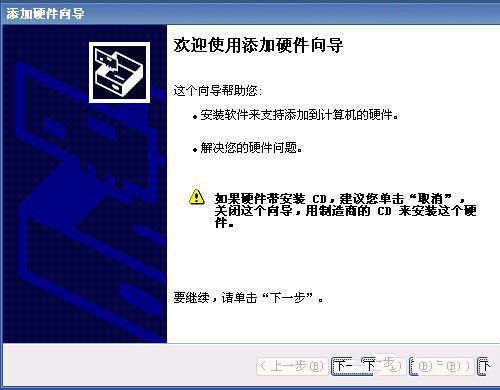
第二步:选择是,硬件已连接好。
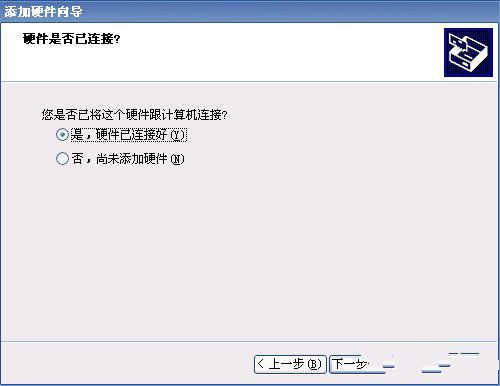
第三步:下拉到最后,选择添加新的硬件设备。
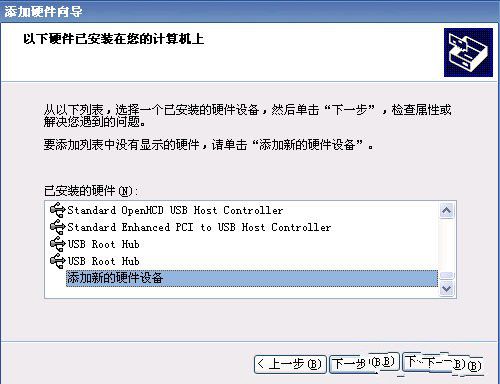
第四步:选择"安装我手动从列表选择的硬件(高级)M"。
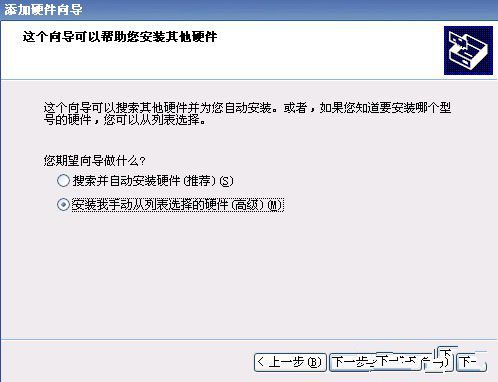
第五步:下拉到后面,选择"网络适配器"。
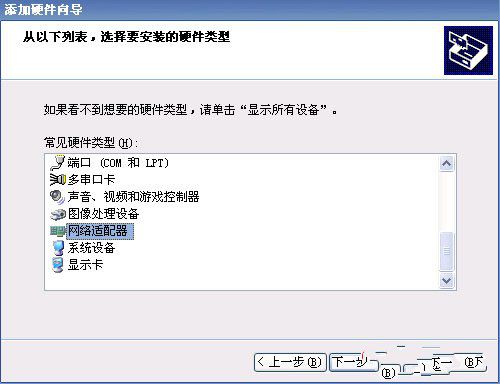
第六步:从左边选择"Microsoft",右边选择"Microsoft Loopback Adapter"。
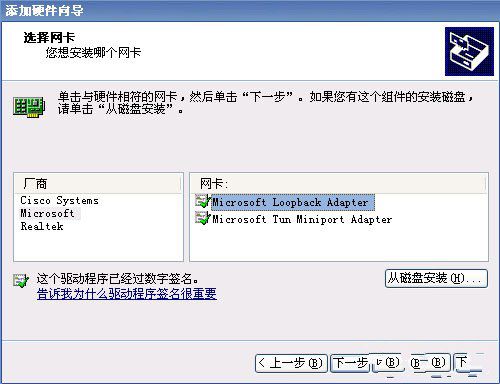
第七步:开始安装了。
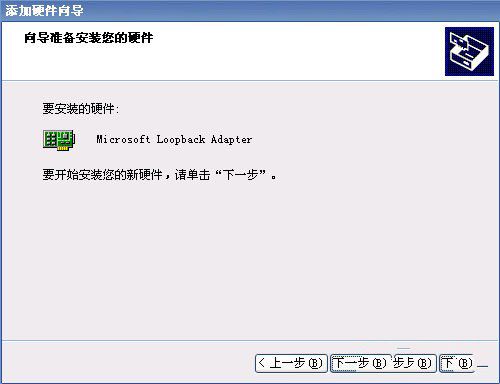
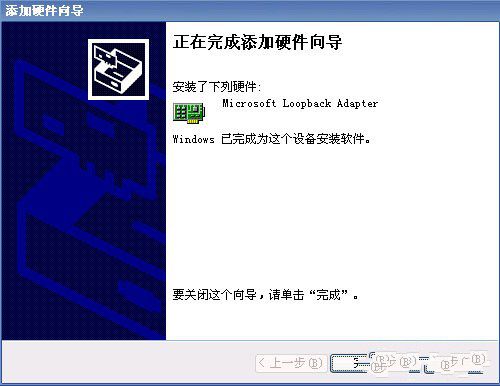
安装完成后会出现一个Microsoft Loopback Adapter的网卡,可以像操作正常的物理网卡一样操作它。

【Windows如何添加虚拟网卡图文教程】相关文章:
★ 利用UltraISO制作win8U盘启动盘的详细图文教程
★ tplogin.cn打开是电信登录页面的解决办法图文教程
上一篇:
顺丰快递单号查询不到怎么办?
下一篇:
教你远程连接家里电脑的详细方法
